Med tanke på all komplexitet som ligger till grund för det är det mycket svårt och dyrt för en organisation att självhosta och upprätthålla ett Kubernetes-kluster och köra sina applikationer ovanpå det. Om du inte driver Kubernetes-kluster kan du använda Amazons Elastic Kubernetes Service (EKS) för att distribuera dina applikationer. Det kommer att sänka driftskostnaderna avsevärt och du kan vara lugn med att veta att erfarna utvecklare och operatörer är större än det istället.
Förutsättningar
- Ett AWS-konto med konsolåtkomst och lämpliga behörigheter. Kontakta ditt företags AWS-operatör för att få rätt behörighet.
- En AWS IAM-användare med programmatisk åtkomst. Vi kommer att agera som den här användaren när vi kontrollerar vårt Kubernetes-kluster. Så här kan du installera och konfigurera AWS CLI för det konto under vilket EKS-kluster skapas.
- En grundläggande förståelse för Kubernetes
Skapa ett Kubernetes-kluster
Du kan också skapa klustret via CLI, men de flesta nya användare skulle hitta den grafiska konsolen vänligare. Så vi kommer att använda det istället. Förutsatt att du har loggat in på din AWS-konsol kan vi komma igång genom att gå till Tjänster från det övre högra hörnet och klicka på EKS från rullgardinsmenyn:
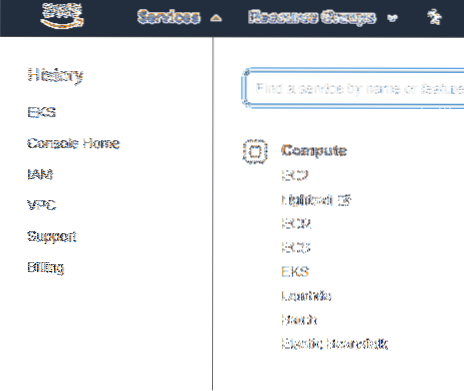
Nästa meny visar AWS intro-sida, låt oss gå till Kluster alternativ under undermenyn EKS.
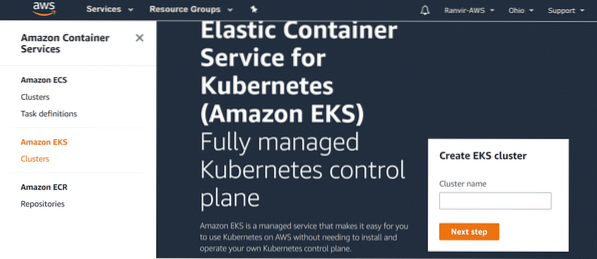
Här kan du se listan över alla Kubernetes-kluster som skapats under ditt konto. Eftersom det inte finns någon, låt oss skapa en.
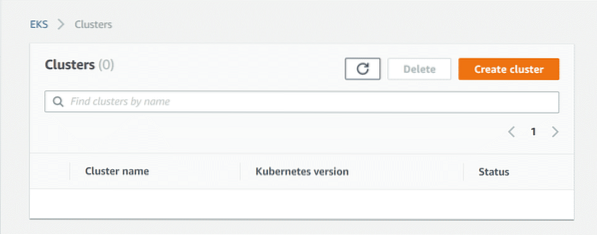
Klicka på Skapa kluster. Ge det ett namn, välj den version av Kubernetes du vill ha vid tidpunkten för denna skrivversion 1.11 stöds av Amazon. Klicka sedan på Rollnamn, eftersom vi behöver skapa en roll som vi behöver leverera till Amazon EKS så att det kan hantera vårt kluster.
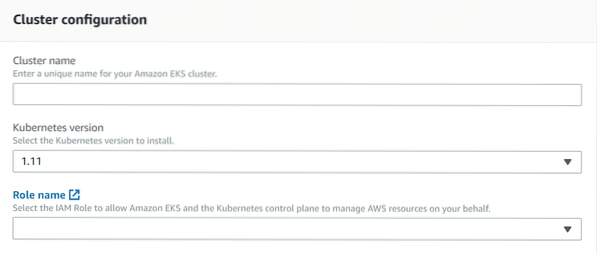
Skapa och tilldela roll
Innan vi börjar med det, låt oss förstå en viktig skillnad mellan Amazon EKS (en AWS-tjänst) och ditt Kubernetes-kluster på AWS. AWS separerar ansvar överallt där det kan, för att ge dig en mycket finkornig kontroll över allt. Om du vill ge dig själv, eller en tredje part, fullständig kontroll över dessa resurser kan du också göra det.
Tänk på Amazon EKS som en sådan part som kommer att hantera ditt Kubernetes-kluster (ditt EKS-kluster) för dina räkning, men det kräver ditt uttryckliga tillstånd att göra just det. För att göra det kommer vi att "skapa" och tilldela Roll för att hantera EKS-kluster under vårt AWS-konto och tilldela det till Amazon EKS.
På den nya fliken IAM, som har öppnats efter att du har klickat på rollnamn, kommer du att se några standardroller för fakturering och support finns redan på plats. Låt oss skapa en ny för EKS. Klicka på Skapa roll.
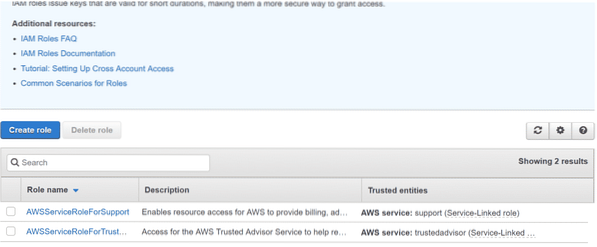
Välj vilken typ av betrodda enheter som AWS-tjänst, för vilken rollen skulle skapas och välj sedan EKS så att ditt EKS-kluster kan prata direkt med Amazon EKS direkt och prestera optimalt. Klicka sedan Nästa.
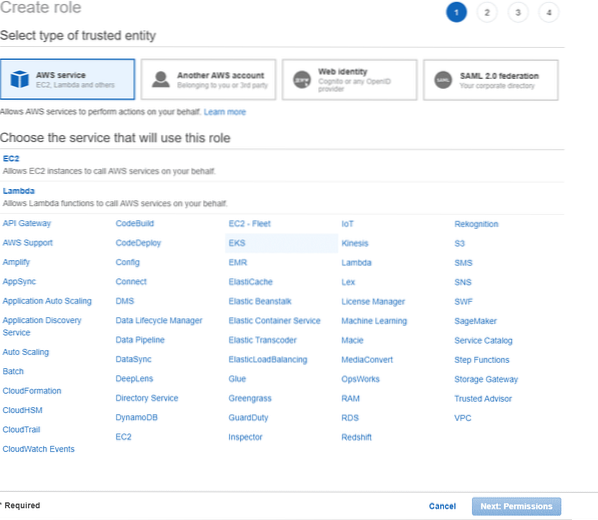
Nu kommer du att kunna se behörighets- och behörighetsgränser som är associerade med den här rollen. Standardvärdena är okej, klicka bara på nästa.

Nästa meny uppmanar dig att lägga till taggar (nyckel-värdepar) till den här rollen. Det är helt frivilligt, men ganska användbart om du använder CLI för att hantera dina AWS-resurser och det finns många olika roller och resurser att hantera. Vi lägger inte till några taggar, klicka Nästa och ge din roll ett meningsfullt namn och en beskrivning.
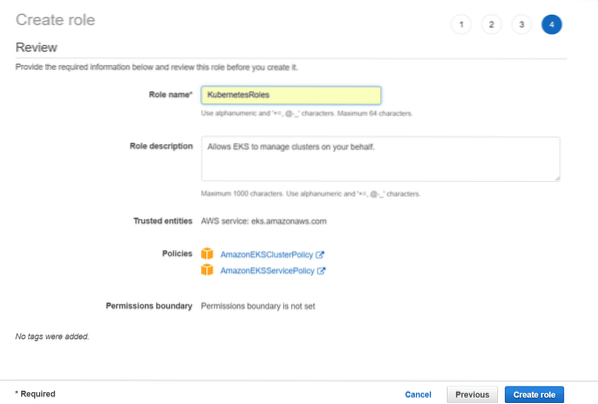
Och det är allt! Klicka på Skapa roll och vi kan gå tillbaka till vårt skapande av EKS-kluster. Nästa gång du vill skapa ett nytt kluster kan du återanvända samma roll igen.
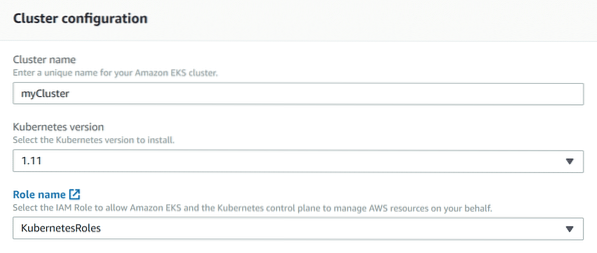
Tillbaka till Cluster Creation
Även om ditt AWS-konto är helt nytt finns det fortfarande VPC (Virtual Private Cloud) med några undernät skapade. Dessa är ofta spridda över olika AWS-regioner och du måste välja minst två av dem för att det ska vara ett kluster.
Och välj standard säkerhetsgrupp för att tillåta att mest inkommande och utgående trafik går normalt.
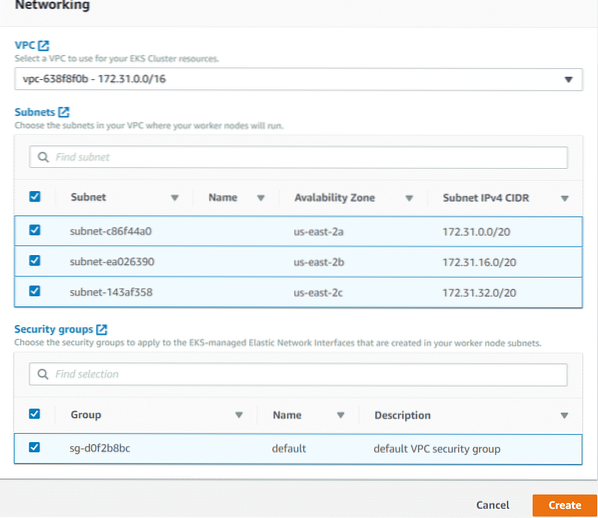
Klicka på Skapa och ditt Kubernetes-kluster kommer igång på några minuter. När ditt kluster har skapats. Du kan alltid få en överblick över det genom att gå till EKS → Cluster → myCluster. Naturligtvis kommer den sista delen, namnet på ditt kluster att vara annorlunda.
Lokal installation
Sättet EKS-plattformen fungerar är att den låter dig interagera med kontrollplanet vid planets API-slutpunkt. Kontrollplanet motsvarar huvudnoderna i vanilj Kubernetes-kluster. Den kör etcd, CA och naturligtvis API-servern som du kommer att använda för att styra ditt Kubernetes-kluster.
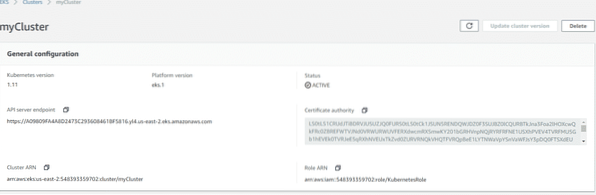
Du måste konfigurera din kubectl och / eller din instrumentpanel för att fungera med den här API-slutpunkten och när den väl är konfigurerad kan du börja lista alla dina resurser, distributioner, etc, som du skulle göra med ett vanligt Kubernetes-kluster.
Om du inte redan har Kubectl installerat på din dator kan du göra det genom att följa den här länken för Mac, Windows eller din favorit Linux-distro.
Vi skulle behöva en extra binär som skulle vara AWS IAM autentiserings binär för din plattform. Ladda ner den härifrån och gör den till en körbar.
$ sudo chmod + x ./ aws-iam-autentiserareLägg till den i en av dina $ PATH-mappar, till exempel / usr / bin eller / sbin eller / usr / local / sbin. Eller så kan du göra som Amazon rekommenderar och bara lägga till det i din hemkatalog och göra $ HOME till en del av din PATH-variabel.
$ cp ./ aws-iam-authenticator $ HOME / bin / aws-iam-authenticator &&exportera PATH = $ HOME / bin: $ PATH
Nästa test om binärfilerna fungerar.
$ kubectl version$ aws-iam-authenticator hjälp
Nu måste vi konfigurera dessa binärer så att de kan prata säkert med vårt Kubernetes-kluster. Du kan göra det manuellt om du inte vill ställa in AWS CLI, men det är inte ett tillförlitligt tillvägagångssätt. Därför nämnde jag i förutsättningarna att AWS CLI var nödvändig. Så förutsatt att du har installerat det och konfigurerat att det ska fungera med ditt AWS-konto, kör du följande kommando:
Obs: Om du redan använde kubectl för att hantera ett annat Kubernetes-kluster, med konfigurationsfilerna som standard ~ /.kube plats. Du kanske vill säkerhetskopiera den här mappen innan du kör följande kommando.
$ aws ex update-kubeconfig --namn myClusterNamnet på ditt kluster skulle skilja sig från “myCluster ”, ersätta det istället. Kommandot update-kubeconfig uppdaterar faktiskt din kubectl-konfiguration genom att redigera filerna i ~ /.kube mapp. Om den platsen inte finns kommer den att skapa en ny plats för dig.
Nu är du redo att ansluta till ditt kluster.
$ Aws eks beskriv-kluster - namn myClusterVar ska man gå vidare??
Nu är du äntligen redo att lägga till arbetarnoder med CloudFormation och distribuera din applikation i alla regioner som du klusterar VPC har tillgång till. All denna process kan också automatiseras till nth grad om du väljer att använda AWS CLI för allt från skapandet av klustret till distribution och skalning av dina appar.
Hoppas du tyckte att den här guiden var till hjälp och insiktsfull.
 Phenquestions
Phenquestions


